

| Interstage Application Server Plus / Plus Developer スタートガイド |
目次
 
|
| 第4章 J2EEアプリケーションの開発運用 | > 4.1 開発 |
Enterprise Beanの開発手順について説明します。
ここでは、開発環境であるApdesignerのEnterprise Bean生成ウィザードでプロジェクトを作成し、必要なクラスを追加してEnterprise Beanを作成します。
プロジェクト作成
Itemクラス作成
Javaファイル編集
JARファイル作成(ビルド)
1. [スタート]メニューから[プログラム]>[Interstage]>[Application Server Plus Developer]>[Apworks]を選択し、Apdesignerを起動します。
2. Apdesignerのメニューから[ファイル]>[新規]>[プロジェクト]を選択します。
3. [新規プロジェクト]ダイアログの左ペインで[Java]、右ペインで[Enterprise JavaBeanプロジェクト]を選択し、[次へ]をクリックします。
4. [新規]ダイアログの[Enterprise JavaBeanプロジェクト]ページでは、プロジェクトの情報を入力して[次へ]をクリックします。
|
項目名 |
入力値 |
|---|---|
|
プロジェクト名 |
TutorialBean |
|
プロジェクト内容 |
[デフォルトの使用]をチェックする |
5. [新規]ダイアログの[Java設定]ページでは、何も変更せずに[次へ]をクリックします。
6. [選択]ページでは、生成するコードを確認して[終了]をクリックします。
|
項目名 |
入力値 |
|---|---|
|
コード生成 |
[コード生成を行う]を選択 |
|
選択可能なコード生成ウィザード |
[Enterprise Bean]を選択 |
7. [Enterprise Bean生成ウィザード]ダイアログでは、作成するEnterprise Beanの情報を入力して[次へ]をクリックします。
|
項目名 |
入力値 |
|---|---|
|
ソースフォルダ |
TutorialBean/src |
|
パッケージ |
pkgTutorialBean |
|
名前 |
TutorialBean |
|
EJBバージョン |
[EJB2.0]を選択 |
|
Enterprise Bean種別 |
Stateful Session Bean |
このEnterprise Beanは購入商品の商品名と個数をアプリケーションが終了するまで保持する必要があるため、[Enterprise Bean種別]は「Stateful Session Bean」を選択します。
8. [Stateful Session Bean生成ウィザード]ダイアログの[Stateful Session Bean]ページでは、[トランザクション管理種別]に「Bean」を選択して[次へ]をクリックします。
|
項目名 |
入力値 |
|---|---|
|
トランザクション種別 |
Bean |
|
Home/Remoteインタフェースを生成する |
チェックする |
|
LocalHome/Localインタフェースを生成する |
チェックしない |
9. [ejbCreateメソッド定義]ページで、パラメタなしのejbCreateメソッドが定義されていることを確認して[次へ]をクリックします。
|
項目名 |
入力値 |
|---|---|
|
メソッド一覧 |
ejbCreate() |
10. [ビジネスメソッド定義]ページでは、Enterprise Beanに実装するメソッドを指定します。メソッドを定義するため、[メソッド一覧]フィールドで[追加]をクリックします。
11. [メソッド定義]ダイアログで、AddCartメソッドの定義を指定して[OK]をクリックします。
|
項目名 |
入力値 |
|
|---|---|---|
|
メソッド名 |
AddCart |
|
|
戻り値の型 |
void |
|
|
パラメタリスト |
型 |
String |
|
変数名 |
name |
|
同様にgetItemsメソッドを追加します。
|
項目名 |
入力値 |
|---|---|
|
メソッド名 |
getItems |
|
戻り値の型 |
Item[ ] |
|
パラメタリスト |
(何も指定しない) |
12. [Stateful Session Bean生成ウィザード]ダイアログに戻り、指定したメソッドが追加されていることを確認して[終了]をクリックします。
|
項目名 |
入力値 |
|---|---|
|
メソッド一覧 |
AddCart(String) |
13. Apdesignerの[パッケージエクスプローラ]ビューで、[TutorialBean]プロジェクトに以下のファイルが生成されていることを確認してください。
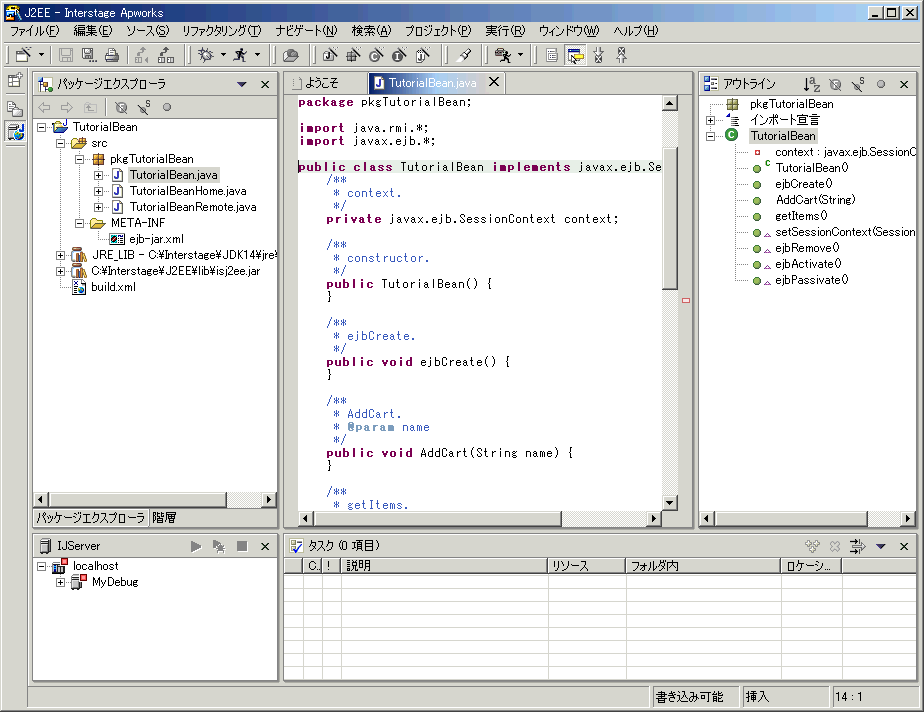
Itemクラス(getItemsメソッドの戻り値の型)を定義します。
14. Apdesignerの[パッケージエクスプローラ]ビューで[TutorialBean]>[src]>[pkgTutorialBean]を選択し、メニューから[ファイル]>[新規]>[クラス]を選択します。
15. [新規]ダイアログの[Javaクラス]ページでは、クラスの情報を定義します。
インプリメントするインタフェースを指定するため、[インタフェース]フィールドで[追加]をクリックします。
16. [インプリメントされたインタフェースの選択]ダイアログで、[マッチングする型]に「Serializable」を選択して[OK]をクリックします。
17. [新規]ダイアログに戻り、クラスの情報を指定して[終了]をクリックします。
|
項目名 |
入力値 |
|---|---|
|
ソースフォルダ |
TutorialBean/src |
|
パッケージ |
pkgTutorialBean |
|
エンクロージング型 |
チェックしない |
|
名前 |
Item |
|
修飾子 |
[public]を選択 |
|
スーパークラス |
(何も指定しない) |
|
インタフェース |
java.io.Serializable |
|
どのメソッドスタブを作成しますか? |
(チェックしない(すべて)) |
18. Apdesignerの[パッケージエクスプローラ]ビューで、[TutorialBean]プロジェクトに以下のファイルが追加されていることを確認してください。
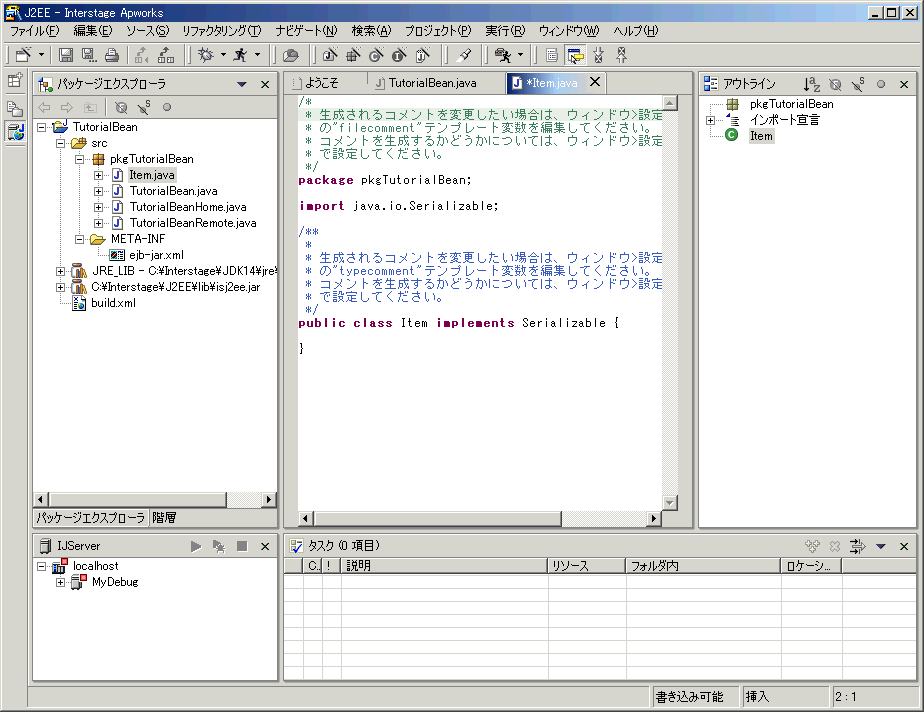
Javaエディタを使用して以下のソースファイルを編集します。
19. Apdesignerの[パッケージエクスプローラ]ビューでソースファイルを右クリックし、[アプリケーションから開く]>[Javaエディタ]を選択します。
Itemクラスには以下のメソッドを定義します。
package pkgTutorialBean;
import java.io.Serializable;
public class Item implements Serializable {
/** 追加ここから **/
private String name;
private int quantity = 0;
public Item() {
}
public Item(String name) {
this.name = name;
}
public String getName() {
return name;
}
public void setName(String name) {
this.name = name ;
}
public int getQuantity() {
return quantity;
}
public void setQuantity(int quantity) {
this.quantity=quantity ;
}
/** 追加ここまで **/ } |
package pkgTutorialBean;
import java.rmi.*;
import java.util.*; /** 追加 **/
import javax.ejb.*;
public class TutorialBean implements javax.ejb.SessionBean {
private javax.ejb.SessionContext context;
private Hashtable items = new Hashtable(); /** 追加 **/
public TutorialBean() {
}
public void ejbCreate() {
/** 追加ここから **/
items.clear();
/** 追加ここまで **/
}
public void AddCart(String name) {
/** 追加ここから **/
Item item = (Item)items.get(name);
if(item == null) {
item = new Item(name);
items.put(name, item);
}
item.setQuantity(item.getQuantity()+1);
/** 追加ここまで **/
}
public Item[] getItems() {
/** 追加ここから **/
return (Item[])items.values().toArray(new Item[0]);
/** 追加ここから **/
/** 削除ここから **
return null;
** 削除ここまで **/
}
public void setSessionContext(javax.ejb.SessionContext ctx)
throws javax.ejb.EJBException, java.rmi.RemoteException {
context = ctx;
}
public void ejbRemove()
throws javax.ejb.EJBException, java.rmi.RemoteException {
}
public void ejbActivate()
throws javax.ejb.EJBException, java.rmi.RemoteException {
}
public void ejbPassivate()
throws javax.ejb.EJBException, java.rmi.RemoteException {
}
} |
20. Apdesignerのメニューから[ファイル]>[すべてを保存]を選択し、編集したファイルを保存します。
ビルドを実行してJARファイルを作成します。
21. Apdesignerの[パッケージエクスプローラ]ビューで[TutorialBean]プロジェクトを選択し、メニューから[プロジェクト]>[プロジェクトのビルド]を選択します。
22. ビルドが正常に終了すると、[ログコンソール]ビューに以下のメッセージが表示されます。
|
ビルドが正常に行われました |
これでEnterprise Beanの開発は終了です。
目次
 
|